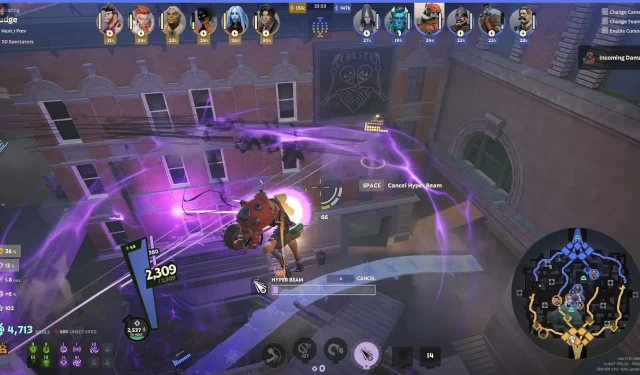
Il nuovo titolo di Valve, Deadlock , funziona abbastanza bene sullo Steam Deck portatile. Per ottimizzare al massimo la tua esperienza, è essenziale usare le impostazioni appropriate di Deadlock Steam Deck per ottenere le massime prestazioni. A causa dei vincoli hardware dello Steam Deck rispetto a PC e console, giocare con impostazioni grafiche elevate potrebbe non dare i risultati migliori.
Questo articolo presenta le impostazioni ottimali di Deadlock Steam Deck che puoi implementare per migliorare le prestazioni riducendo al minimo le possibilità di rallentamenti.
Impostazioni grafiche ottimali per il Deadlock Steam Deck per il massimo FPS
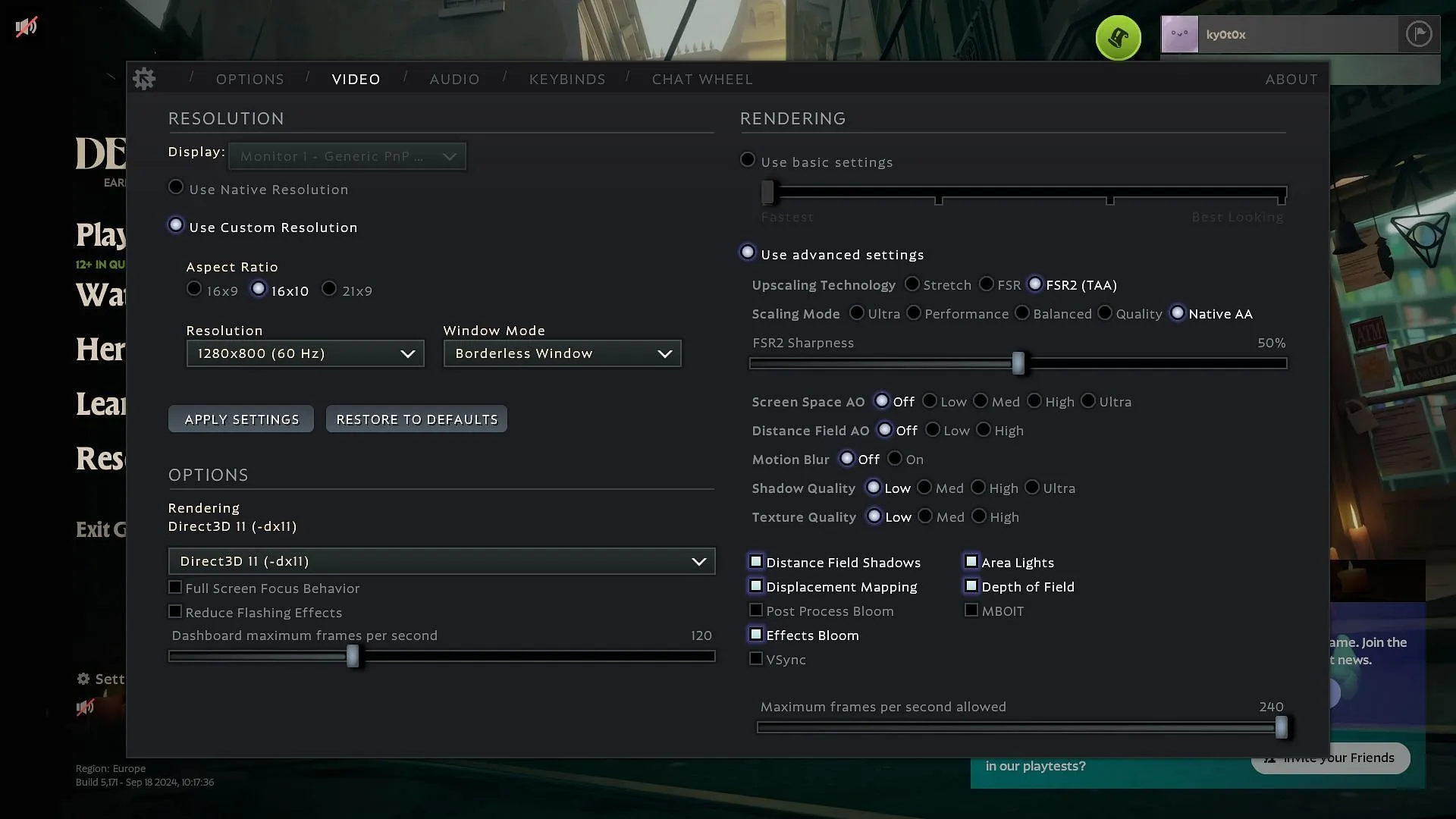
Deadlock ha ottenuto una popolarità significativa, superando i 150.000 giocatori contemporanei su Steam, inclusi gli utenti di Steam Deck. Questa console portatile può superare i 60 FPS nel gioco, a condizione che siano configurate le impostazioni corrette.
Di seguito sono riportate le principali impostazioni grafiche di Deadlock Steam Deck che dovresti regolare per ottenere un FPS ottimale:
Risoluzione:
- Display : seleziona il monitor appropriato (scelto automaticamente se è collegato un solo monitor)
- Usa risoluzione personalizzata
- Proporzioni : 16×10
- Risoluzione : 1280×800 (60Hz)
- Modalità finestra : finestra senza bordi
- Rendering : Direct3D 11
Esecuzione:
- Abilita impostazioni avanzate
- Tecnologia di upscaling : FSR 2
- Modalità di ridimensionamento : Qualità
- Nitidezza FSR2 : 50%
- Spazio schermo AO : disattivato
- Campo di distanza AO : Off
- Sfocatura movimento : Disattivato
- Qualità dell’ombra : bassa
- Qualità della trama : bassa
- Sincronizzazione verticale : disattivata
- Ombre di campo di distanza : Off
- Mappatura dello spostamento : Off
- Post-processo Bloom : disattivato
- Effetti Bloom : Off
- V-Sync : Off (abilita se il tuo monitor supporta FreeSync o G-Sync)
- Luci dell’area : accese
- Profondità di campo : Disattivato
- MBOIT : Spento
Le migliori impostazioni di Deadlock Steam Deck per l’audio
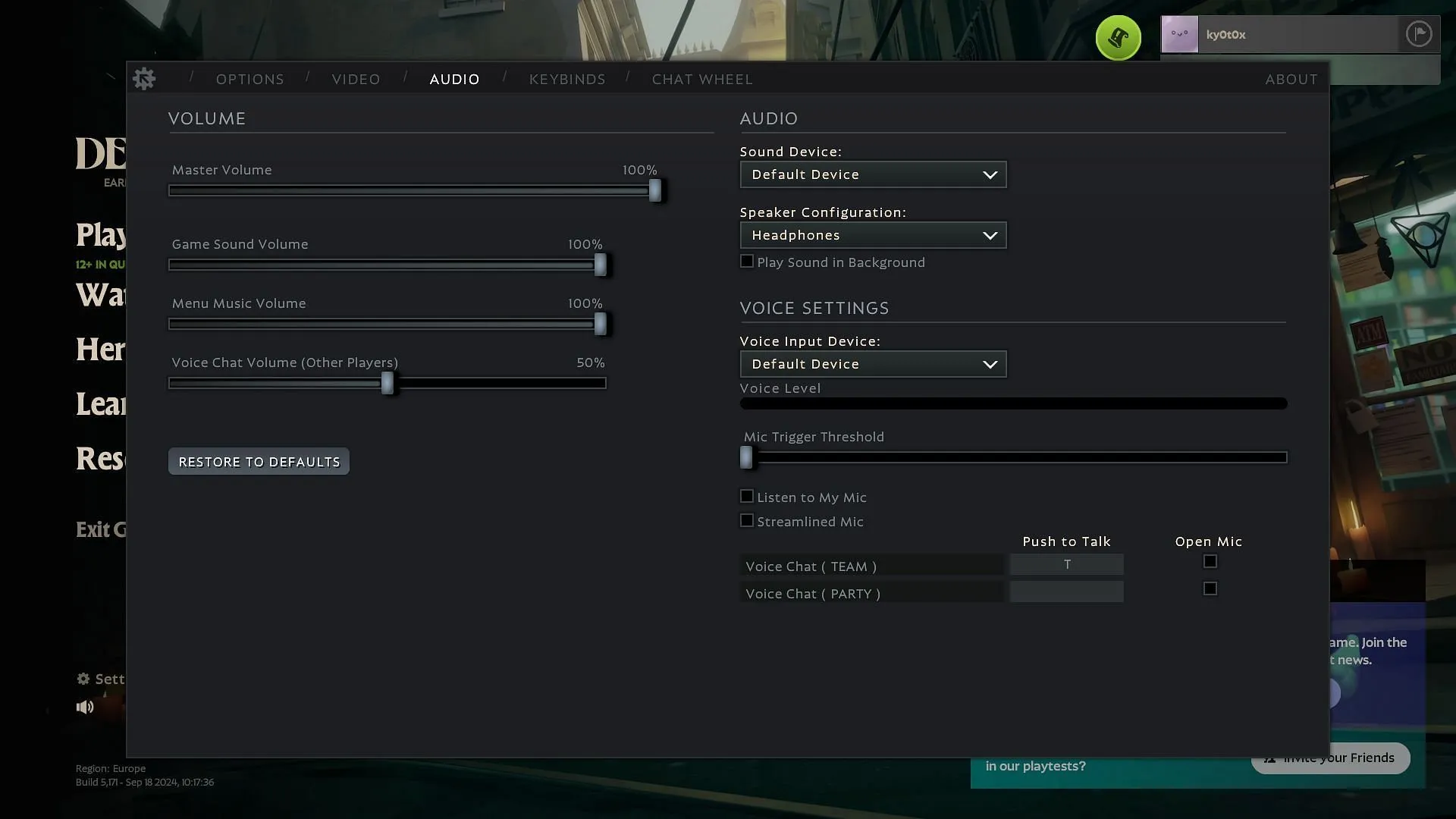
I suoni di gioco, come i passi e gli spari, aiutano i giocatori a seguire efficacemente gli avversari. Ma, senza impostazioni audio ottimali, altri elementi sonori, come la musica, potrebbero ostacolare il gameplay.
Ecco le impostazioni audio essenziali per il tuo Steam Deck :
- Volume principale : 100%
- Volume del suono del gioco : 70%
- Volume della musica del menu : 30%
- Volume della chat vocale (altri giocatori) : 60%
- Dispositivo audio : dispositivo predefinito
- Configurazione degli altoparlanti : cuffie
- Dispositivo di input vocale : dispositivo predefinito
- Soglia di attivazione del microfono : 10%
- Microfono semplificato : spento
- Ascolta il mio microfono : Off (preferenza utente)
- Chat vocale (Team) Push To Talk : L (Preferenza utente)
- Chat vocale (Team) Push To Talk : lasciare vuoto
Queste impostazioni audio, insieme alle configurazioni visive, garantiscono un’esperienza di gioco più fluida, riducendo qualsiasi probabilità di rallentamenti anche durante i momenti di combattimento più intensi.
Esplora altri articoli su Deadlock:




Lascia un commento